SSH (англ. Secure SHell — безопасная оболочка) — протокол терминального доступа к *nix-системам, позволяющий производить удалённое управление данными пользователя, запускать различные служебные команды, работать в консольном режиме с базами данных. При передаче данных по протоколу SSH производится их шифрование, что обеспечивает безопасную работу с ними.
SpaceWeb предоставляет SSH-доступ на всех действующих тарифных планах.
Подключение SSH
Для подключения опции «SSH-доступ» необходимо:
- Авторизоваться в панели управления.
- Перейти в раздел «Инструменты - SSH».
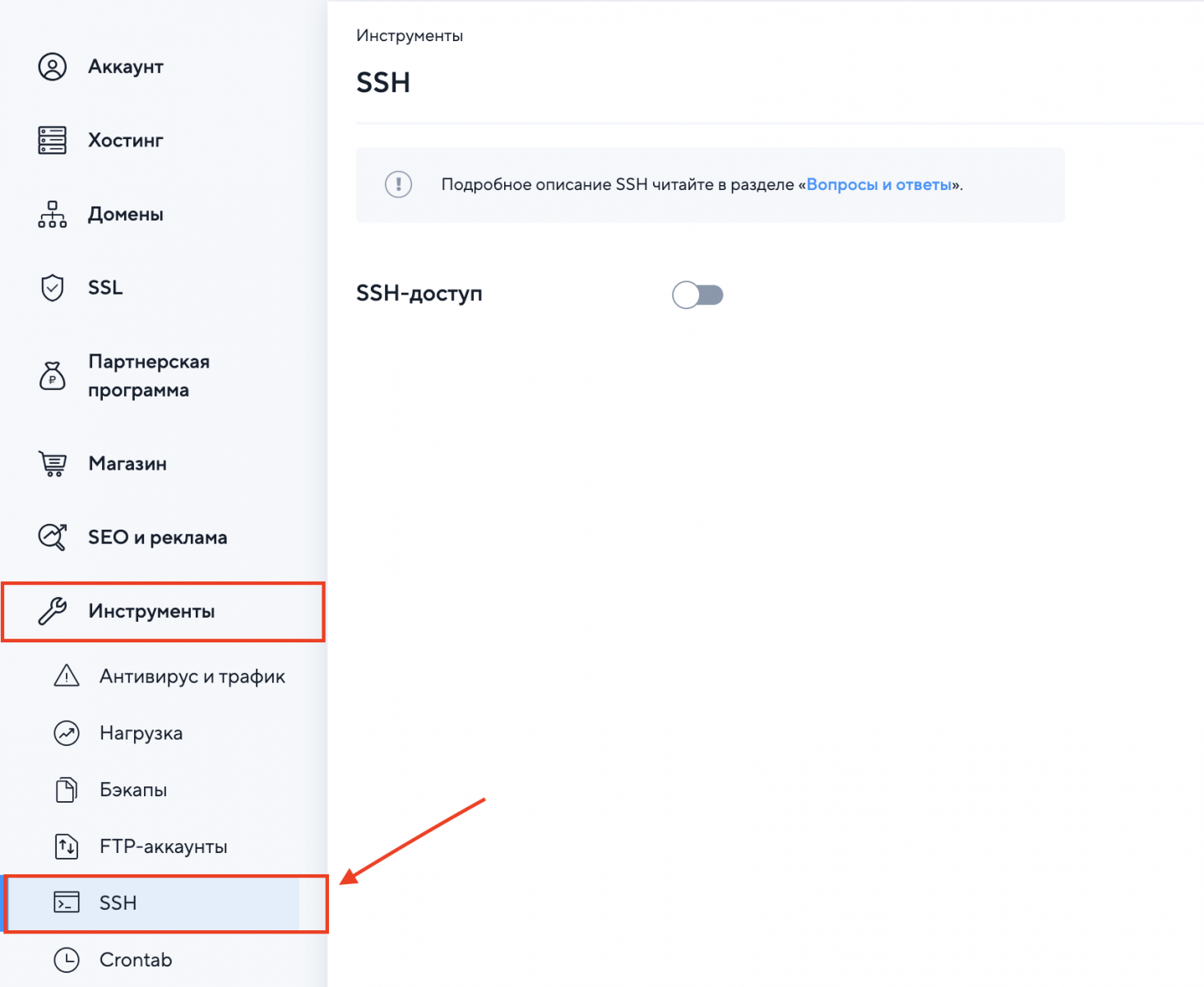
- В указанном разделе необходимо активировать переключателем SSH-доступ. Он активируется на 24 часа. Там же, при необходимости, его можно отключить.
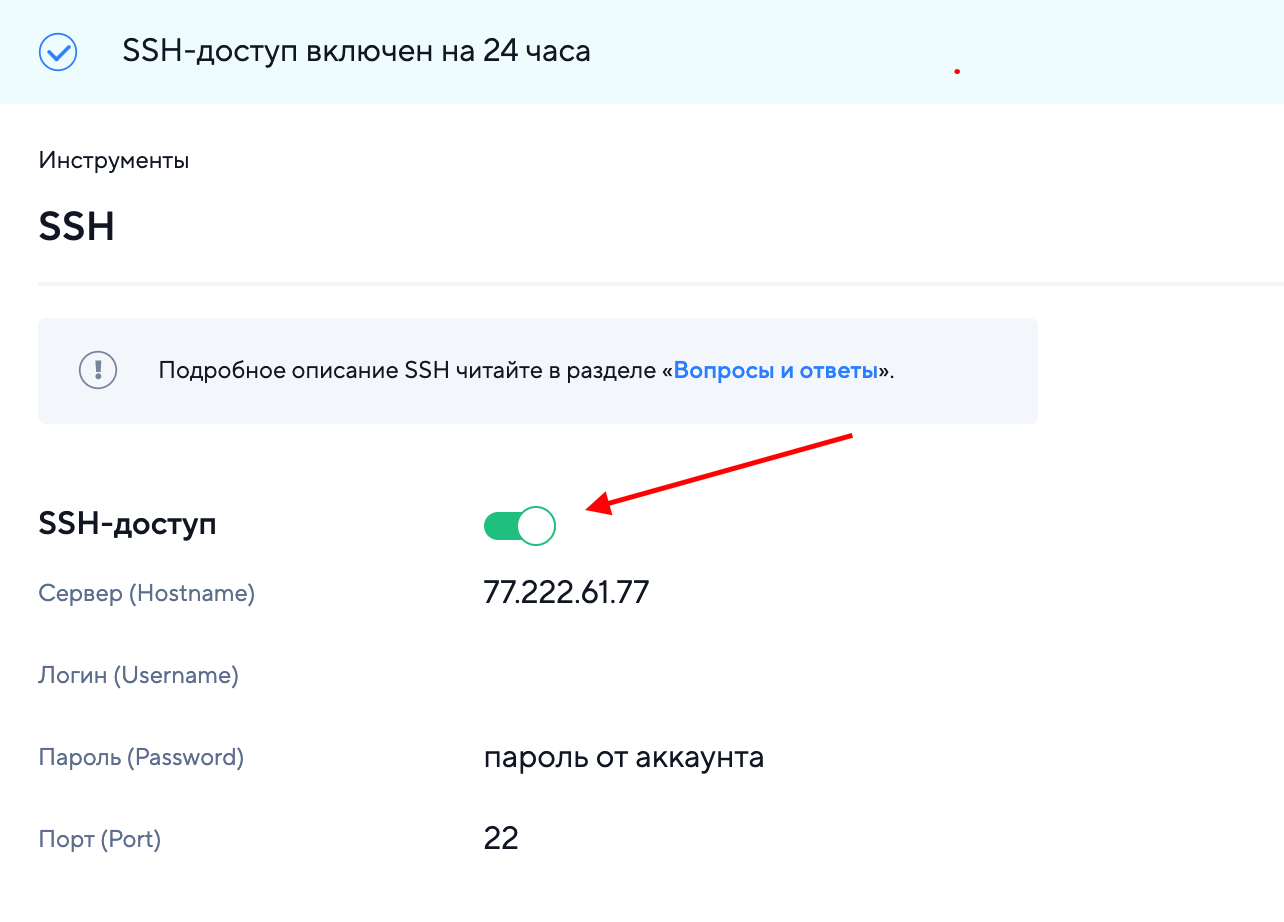
![]() По авторизованной заявке в техническую поддержку, SSH-доступ может быть включён на неограниченный срок.
По авторизованной заявке в техническую поддержку, SSH-доступ может быть включён на неограниченный срок.
Работа по SSH
Чтобы воспользоваться SSH-доступом необходима специальная программа (SSH-клиент).
Рекомендованные SSH-клиенты для OS Windows:
- PuTTY — свободно распространяемый и наиболее популярный SSH-клиент. Позволяет работать с многими другими протоколами удалённого доступа. Инструкция по настройке.
- WinSCP — программа для передачи файлов по протоколам FTP, SFTP, SCP, включающая в себя и примитивный SSH-клиент.
- Xshell — эмулятор терминала, поддерживающий протоколы SSH, SFTP, TELNET, RLOGIN.
Для unix-подобных операционных систем наиболее удобно использовать консольную команду ssh, доступную в большинстве систем.
Описание основных команд консоли доступно на этой странице.
Реквизиты доступа для подключения по протоколу SSH
- Имя пользователя — совпадает с логином для панели управления.
- Пароль — совпадает с паролем для входа в панель управления. На ввод пароля выделяется 15 секунд.
- Имя сервера — рекомендуется указать любое доменное имя сайта, размещённое на аккаунте, к которому настраивается доступ. Также допускается использование IP-адреса сервера, на котором размещен аккаунт. IP-адрес сервера указан в панели управления раздел "Сайты" - "Посмотреть конфигурацию сервера".
- Порт — 22
После подключения будет открыта командная строка, в которой можно выполнить необходимые команды.
В общем случае, она имеет вид:
где login — имя пользователя, а server — имя сервера, к которому открыто подключение.

- На всех тарифах виртуального хостинга выделяется 15 секунд на ввод пароля, при подключении по протоколу SSH.
- SSH-доступ не предоставляется в рамках тестового периода.